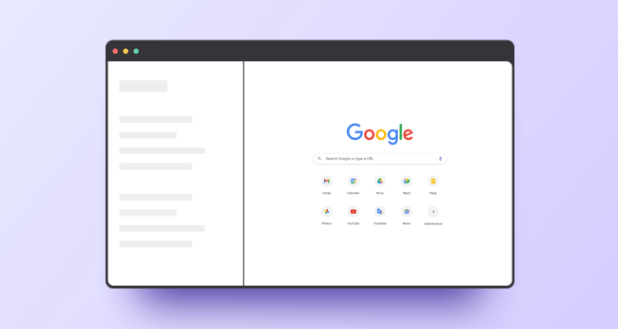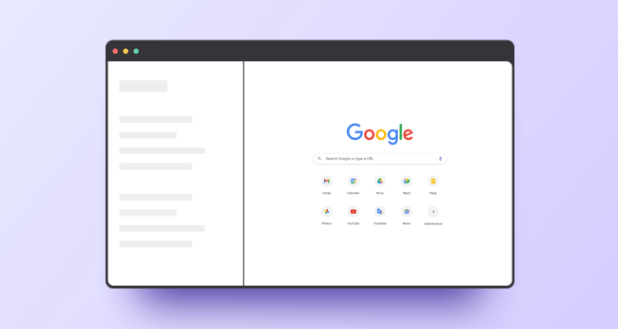
以下是关于Chrome浏览器网页截图功能使用技巧及工具推荐的详细教程:
一、内置开发者工具截图
1. 快速打开开发者工具
- Windows/Linux按`Ctrl+Shift+I`,Mac按`Cmd+Option+I`→或右键点击页面选择“检查”→也可通过菜单栏“更多工具”→“开发者工具”进入。
- 在开发者工具右上角点击手机图标切换到设备模式工具栏。
2. 选择截图类型
- 点击工具栏中的相机图标→选择“捕获全尺寸截图”可截取整个网页(包括滚动内容)→若需截取特定区域,可选择“捕获区域截图”后框选范围。
3. 保存与管理截图
- 截图自动下载到默认文件夹→可在开发者工具设置(齿轮图标)中启用“自动保存”并指定路径→建议命名时包含日期(如`2025-07-22_网页备注`)。
二、快捷键与命令操作
1. 快速调出截图命令
- 按`Ctrl+Shift+P`(Windows)或`Cmd+Shift+P`(Mac)→输入`capture full size screenshot`后回车→直接生成全页截图并下载。
2. 精准截取节点内容
- 在开发者工具的“Elements”面板中找到目标元素→右键点击选择“截图节点”→自动截取该元素及其所有子元素。
三、推荐扩展工具
1. Awesome Screenshot
- 安装后点击浏览器工具栏图标→支持可视化选区、箭头标注、马赛克等编辑功能→可保存为PDF或直接上传云存储。
2. Nimbus Screenshot
- 提供滚动截图、延迟截图功能→支持将截图自动保存到Google Drive或OneDrive。
3. Loom
- 专注屏幕录制→适合制作教程视频→录制完成后一键生成分享链接。
四、系统自带功能替代方案
1. Windows用户
- 按`Win+Shift+S`→选择矩形区域截图→自动保存到剪贴板,可粘贴到画图软件保存。
2. Mac用户
- 按`Cmd+Shift+4`→拖动鼠标选择区域→松开按键即保存到桌面。
若遇到复杂情况,建议访问谷歌官方支持社区获取帮助。